這裡用Nginx1.2.0+mysql5.6.33+php5.6.2搭配安裝環境 Nginx BEGIN 使用命令下載nginx安裝包,用的是穩定版, 這裡下載: <nginx1.6.2> 下載下來後就解壓一下 解壓後得到一個nginx-1.12.0的文件夾 進入文件夾, 運行命令: 回車運行腳本配 ...
這裡用Nginx1.2.0+mysql5.6.33+php5.6.2搭配安裝環境
---------------------------------------------Nginx BEGIN---------------------------------------------
使用命令下載nginx安裝包,用的是穩定版, 這裡下載: <nginx1.6.2>

下載下來後就解壓一下

解壓後得到一個nginx-1.12.0的文件夾

進入文件夾, 運行命令:

回車運行腳本配置後, 這裡要註意一下, 有可能會缺失zlib, ssh等庫, 這個沒關係, 查找 sudo apt-cache search xxx(庫) 然後 sudo apt-get install xxx(對應庫名) 就行了
這裡可以參考: Nginx官網安裝 的文章
成功後再運行:
sudo make sudo make install
要想加入自啟動的話, 得在/etc/init.d/ 下建nginx 裡面填上
#! /bin/sh ###BEGIN INIT INFO # Provides: nginx # Required-Start: $all # Required-Stop: $all # Default-Start: 2 3 4 5 # Default-Stop: 0 1 6 # Short-Description: starts the nginx web server # Description: starts nginx using start-stop-daemon ### END INIT INFO PATH=/usr/local/sbin:/usr/local/bin:/sbin:/bin:/usr/sbin:/usr/bin DAEMON=/usr/local/nginx/sbin/nginx NAME=nginx DESC=nginx test -x $DAEMON || exit 0 # Include nginx defaults if available if [ -f /etc/default/nginx ] ; then . /etc/default/nginx # . /usr/local/nginx/conf fi set -e . /lib/lsb/init-functions case "$1" in start) echo -n "Starting $DESC: " start-stop-daemon --start --quiet --pidfile /usr/local/nginx/logs/$NAME.pid \ --exec $DAEMON -- $DAEMON_OPTS || true echo "$NAME." ;; stop) echo -n "Stopping $DESC: " start-stop-daemon --stop --quiet --pidfile /usr/local/nginx/logs/$NAME.pid \ --exec $DAEMON || true echo "$NAME." ;; restart|force-reload) echo -n "Restarting $DESC: " start-stop-daemon --stop --quiet --pidfile \ /usr/local/nginx/logs/$NAME.pid --exec $DAEMON || true sleep 1 start-stop-daemon --start --quiet --pidfile \ /usr/local/nginx/logs/$NAME.pid --exec $DAEMON -- $DAEMON_OPTS || true echo "$NAME." ;; reload) echo -n "Reloading $DESC configuration: " start-stop-daemon --stop --signal HUP --quiet --pidfile /usr/local/nginx/logs/$NAME.pid \ --exec $DAEMON || true echo "$NAME." ;; status) status_of_proc -p /usr/local/nginx/logs/$NAME.pid "$DAEMON" nginx && exit 0 || exit $? ;; *) N=/etc/init.d/$NAME echo "Usage: $N {start|stop|restart|reload|force-reload|status}" >&2 exit 1 ;; esac exit 0
啟動nginx 和看是否啟動進程成功

瀏覽器運行 localhost 看到這個就說明啟動成功了:

---------------------------------------------Nginx END---------------------------------------------
---------------------------------------------MySQL BEGIN---------------------------------------------
1 通過命令下載: http://dev.mysql.com/get/Downloads/MySQL-5.6/mysql-5.6.33-linux-glibc2.5-x86_64.tar.gz

2 解壓後直接複製到軟體夾, 免安裝
//解壓 tar -zxvf mysql-5.6.33-linux-glibc2.5-x86_64.tar.gz //複製解壓後的mysql目錄 sudo cp -r mysql-5.6.33-linux-glibc2.5-x86_64 /usr/local/mysql
3 給許可權
cd /usr/local/mysql //新建一個資料庫數據存放文件夾 sudo mkdir ./data/mysql //新建庫 設user為mysql和數據文件路徑 ./scripts/mysql_install_db --user=mysql --datadir=/usr/local/mysql/data/mysql //複製一個啟動器 cp support-files/mysql.server /etc/init.d/mysqld //給許可權 755 [rwx-rx-x] sudo chmod 755 /etc/init.d/mysqld
4 配置init.d/mysqld
sudo /etc/init.d/mysqld

5 啟動測試
sudo service mysqld start
這裡可能出現的錯誤:

可能原因
[一] /usr/local/mysql/data/mysql.pid 文件沒有寫的許可權
解決:
sudo chmod -R 755 /usr/local/mysql/data
[二] 可能進程里已經存在有mysql進程了
解決:
ps -aux | grep mysql sudo kill pid
我這裡就是這個原因, kill掉進程後重啟

進入mysql看看;;;
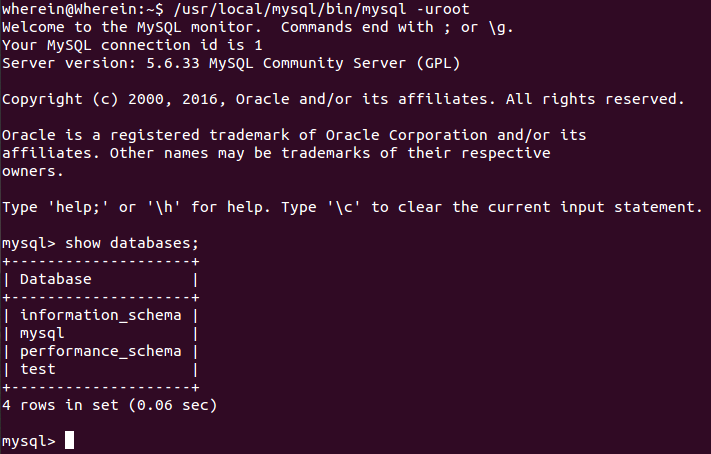
成功了.....
---------------------------------------------MySQL END---------------------------------------------
---------------------------------------------php BEGIN---------------------------------------------
//下載 wget http://mirrors.sohu.com/php/php-5.6.2.tar.gz //解壓 tar -zxvf php-5.6.2.tar.gz //進入php目錄 cd php-5.6.2 //運行腳本 sudo ./configure --prefix=/usr/local/php --enable-fpm --enable-mbstring --with-mysql=/usr/local/mysql //編譯php sudo make sudo make install
註: --enable-fpm 開啟phpfastcgi功能
--with-mysql=/usr/local/mysql 啟用php支持mysql功能 後面是mysql資料庫的安裝路徑

執行sudo make

時間較長....這裡好可怕,.,,.,.,.,.,漫長的等待後會看到....

執行sudo make install

查看php版本

//複製php安裝文件提供的模板作為php.ini sudo cp php.ini-production /usr/local/lib/php.ini //配置php-fpm sudo cp /usr/local/php/lletc/php-fpm.conf.default /usr/local/etc/php-fpm.conf //讓php-fpm以服務的形式啟動 sudo cp ./sapi/fpm/init.d.php-fpm /etc/init.d/php-fpm
跑一下看看...

ok了....
---------------------------------------------php END---------------------------------------------
參考自:
http://www.cnblogs.com/bookwed/p/5896619.html
http://ilanni.blog.51cto.com/526870/1569322/



